Kompletny przewodnik po korzystaniu z Google Analytics z WordPress
Opublikowany: 2017-07-07Jeśli poważnie myślisz o rozwoju swojej firmy i bloga, już dziś musisz zacząć korzystać z Google Analytics.
Zanim zagłębimy się w „Jak” korzystać z Google Analytics w Twojej witrynie, chciałbym odpowiedzieć na pytanie „Dlaczego”:
Zawartość
- 1 Dlaczego potrzebujesz Google Analytics?
- 2 Dodaj swoją witrynę do konta Google Analytics
- 3 Instalacja Google Analytics w Twojej witrynie
- 3.1 Opcja 1: Użyj wtyczki Google Analytics
- 3.2 Opcja 2: Użyj wtyczki Wstaw nagłówki i stopki
- 3.3 Opcja 3: Edytuj plik Functions.php
- 3.4 Opcja 4: Edytuj plik Header.php
- 4 Przeglądanie raportów w Google Analytics
- 5 w czasie rzeczywistym
- 6 Odbiorcy
- 7 Akwizycja
- 8 Zachowanie
- 9 konwersji
- 10 Wniosek
- 10.1 Powiązane posty
Dlaczego potrzebujesz Google Analytics?
Kiedy ktoś trafia na Twoją witrynę lub stronę docelową, albo dokonuje konwersji, albo nie. Kiedy dokonają konwersji, Twoje przychody rosną. A kiedy nie, tracisz ciężko zarobioną gotówkę.
Jeśli chcesz jak najlepiej wykorzystać pieniądze, które wydajesz na marketing, musisz zacząć korzystać z Google Analytics.
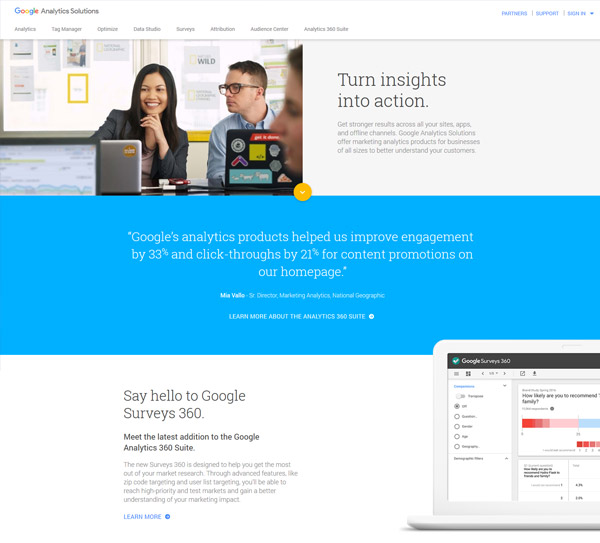
Jest to bezpłatne narzędzie analityczne oferowane przez Google, które pomaga analizować ruch i odpowiadać na dziesiątki ważnych pytań, takich jak:
- Skąd pochodzi większość Twojego ruchu?
- Która odmiana strony docelowej jest najskuteczniejsza?
- Jaki rodzaj treści działa najlepiej?
- Który post z ostatnich pięciu lub dziesięciu twoich miał najlepsze wyniki?
- Które kanały marketingowe najbardziej pomagają Ci się rozwijać?
- O czym powinieneś pisać więcej?
Odpowiedzi na powyższe pytania mogą nie tylko zarobić tysiące dolarów, ale mogą (i zaoszczędzą) mnóstwo ciężko zarobionych pieniędzy.
Odpowiedzi na te pytania pomogą Ci lepiej zrozumieć grupę docelową, gdzie spędzają czas i jakie treści im się podobają.
Możesz wykorzystać zebrane dane do tworzenia lepszych treści i oferowania odbiorcom tego, czego naprawdę chcą. Pomoże Ci również określić, w które kanały marketingowe powinieneś inwestować swoje pieniądze.
Jeśli chcesz rozwijać swoją firmę, musisz wiedzieć jak najwięcej o swoich klientach. A Google Analytics właśnie w tym pomaga.
Jeśli więc chcesz zacząć korzystać z Google Analytics, zainstalujmy go w Twojej witrynie.
Kroki instalacji Google Analytics w Twojej witrynie są naprawdę łatwe i są szczegółowo opisane w poniższych sekcjach.
Dodaj swoją witrynę do konta Google Analytics
Jeśli nie masz jeszcze konta Google Analytics, nie martw się. Nie ma dodatkowego procesu rejestracji. Wszystko czego potrzebujesz to konto Google.
Jeśli masz konto Google (kto nie?), możesz zacząć korzystać z Google Analytics, logując się na swoje konto Google w witrynie Google Analytics tutaj.
Po zalogowaniu kliknij przycisk Zarejestruj się na stronie rejestracji:
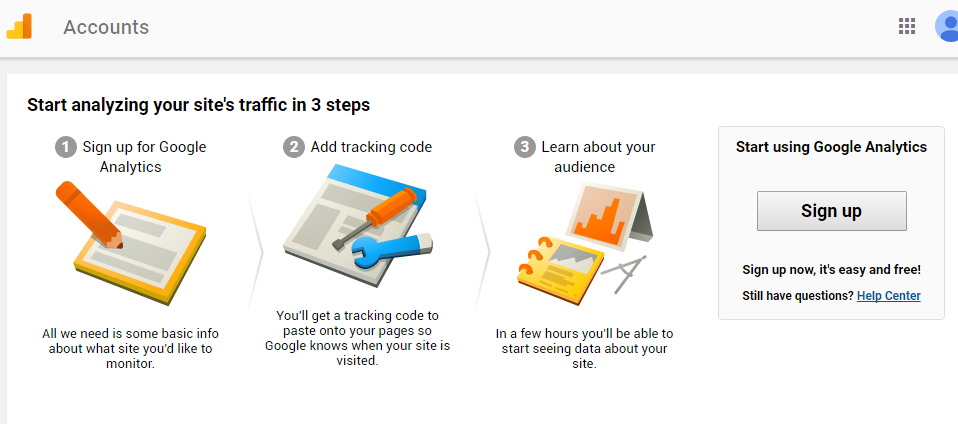
Teraz zobaczysz formularz zatytułowany „Nowe konto”:
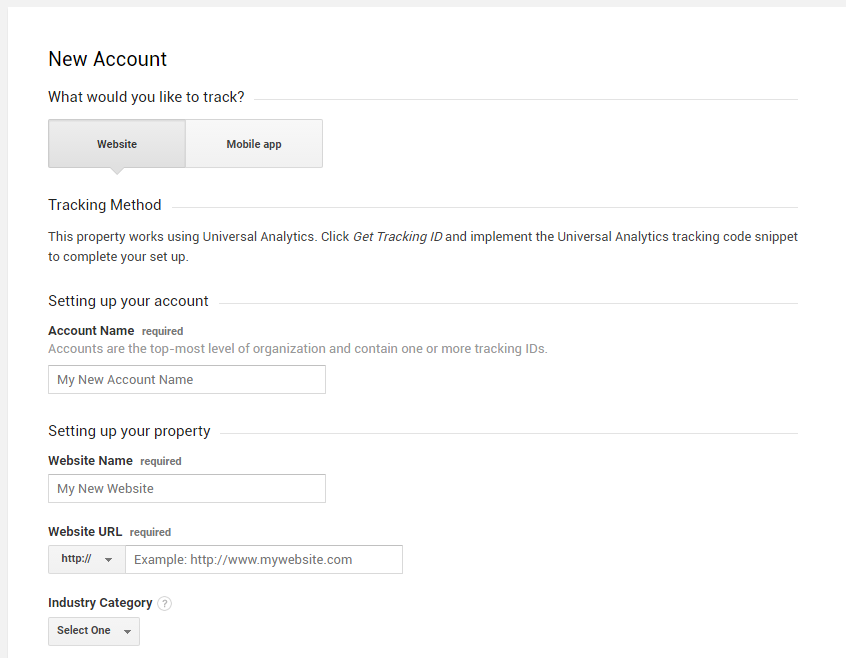
Uwaga: w Google Analytics konta to sposób na grupowanie witryn w celu łatwego dostępu. Możesz utworzyć wiele kont, aby pogrupować swoje witryny (właściwości). To bardzo pomaga w pracy z klientami lub zespołem. Na razie możesz używać tej samej nazwy swojego konta, co nazwa Twojej witryny.
Wypełnienie tego formularza pomoże Ci utworzyć nowe konto i dodać swoją witrynę (obiekt) do tego nowego konta.
Teraz wypełnij formularz i kliknij przycisk Pobierz identyfikator śledzenia na dole strony:
- Nazwa konta: nazwa nowego konta. Umożliwia grupowanie stron internetowych. Możesz wpisać nazwę swojej firmy lub swojej strony internetowej.
- Nazwa witryny: nazwa Twojej witryny. Będzie to widoczne we wszystkich Twoich raportach Google Analytics.
- Adres URL witryny: adres URL Twojej witryny.
Teraz zostaniesz przekierowany na stronę administracyjną dodanej witryny:
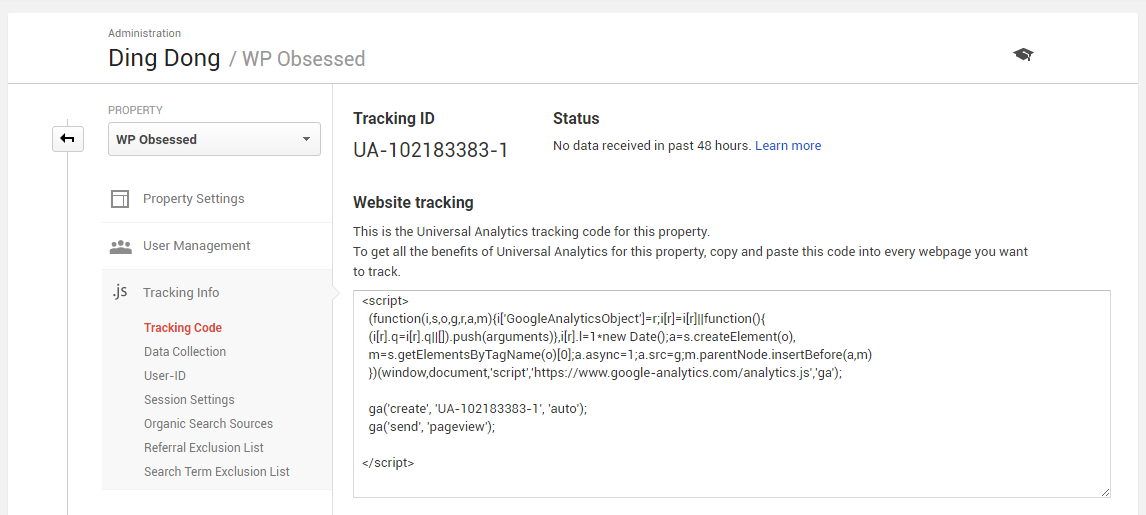
Na tej stronie zobaczysz identyfikator śledzenia i kod śledzenia dla swojej witryny. Ten identyfikator śledzenia będzie potrzebny później, gdy zainstalujesz Google Analytics w swojej witrynie.
Instalowanie Google Analytics w Twojej witrynie
Teraz, gdy masz już konto Google Analytics, a Twoja witryna została do niego dodana, możemy rozpocząć instalację Google Analytics w Twojej witrynie.
Istnieją cztery opcje instalacji Google Analytics w Twojej witrynie. Najprostszym sposobem jest zainstalowanie wtyczki, która obsłuży wszystko.
Jeśli nie chcesz instalować żadnych dodatkowych wtyczek na swojej stronie, będziesz musiał ręcznie dodać kod do swojego motywu WordPress, co może być trudne dla początkujących.
Opcja 1: Użyj wtyczki Google Analytics
To najłatwiejsza opcja ze wszystkich. Wszystko, co musisz zrobić, to zainstalować wtyczkę WordPress do obsługi konfiguracji Google Analytics za Ciebie.
Po zainstalowaniu wtyczki Google Analytics zostaniesz przeniesiony do kreatora, który pomoże Ci skonfigurować Google Analytics w Twojej witrynie.
Jeśli szukasz rozwiązania typu „wszystko w jednym”, możesz skorzystać z MonsterInsights.

Z drugiej strony, jeśli szukasz darmowego rozwiązania, możesz wypróbować Pulpit nawigacyjny Google Analytics dla WP. Jest to darmowa wtyczka, która jest naprawdę łatwa w konfiguracji.
W przypadku jednej z tych dwóch wtyczek wystarczy, że po zainstalowaniu wtyczki wprowadzisz swój identyfikator śledzenia Google Analytics.
Korzystanie z wtyczki Google Analytics w witrynie WordPress ma wiele zalet. Dodają łatwy w użyciu widżet do pulpitu WordPress, dzięki czemu możesz przeglądać statystyki bez opuszczania witryny. Ułatwiają również proces instalacji kodu na Twojej stronie.
Opcja 2: Użyj wtyczki Wstaw nagłówki i stopki
Jest to darmowa wtyczka firmy WP Beginner, której możesz użyć do dodania kodu do nagłówka i stopki kodu HTML swojej witryny.

Po zainstalowaniu wtyczki przejdź do Ustawienia -> Wstaw nagłówki i stopki .
Teraz wklej kod śledzenia JavaScript Google Analytics swojej witryny w polu „Skrypty w nagłówku” i kliknij Zapisz zmiany.
Opcja 3: Edytuj plik Functions.php
Edycja pliku functions.php motywu WordPress to prawdopodobnie najlepszy sposób na zainstalowanie kodu na wszystkich stronach Twojej witryny. Powód jest prosty, motyw może używać więcej niż jednego szablonu nagłówka. A jeśli tak jest, będziesz musiał wkleić kod w każdym szablonie nagłówka, a jeśli zapomnisz wkleić kod do choćby jednego szablonu nagłówka, spowoduje to zepsutą konfigurację analityczną.
Dodanie poniższego kodu do pliku functions.php spowoduje automatyczne dodanie kodu Google Analytics do wszystkich stron w Twojej witrynie.
W powyższym fragmencie kodu wklej kod śledzenia JavaScript Google Analytics otrzymany tuż pod komentarzem.
Opcja 4: Edytuj plik Header.php
Jeśli chcesz ręcznie dodać kod Google Analytics do wszystkich szablonów nagłówków motywu WordPress, wystarczy wkleić kod Google Analytics tuż przed tagiem zamykającym </head> w pliku header.php.
Jedną rzeczą, którą musisz wiedzieć, jest to, że motyw może mieć wiele szablonów nagłówków. A jeśli tak jest, będziesz musiał znaleźć wszystkie pliki szablonów nagłówka i wkleić do nich kod Google Analytics. Jeśli zapomnisz choćby jednego szablonu nagłówka, spowoduje to uszkodzenie instalacji Analytics.
Przeglądanie raportów w Google Analytics
Teraz, po zainstalowaniu Google Analytics w swojej witrynie, możesz zacząć przeglądać raporty na swoim koncie.
Jeśli właśnie zainstalowałeś kod śledzenia w swojej witrynie, być może będziesz musiał poczekać, aż zaczną się pojawiać dane.
Gdy odwiedzisz Google Analytics po zainstalowaniu kodu w swojej witrynie, zobaczysz pulpit nawigacyjny swojej witryny:
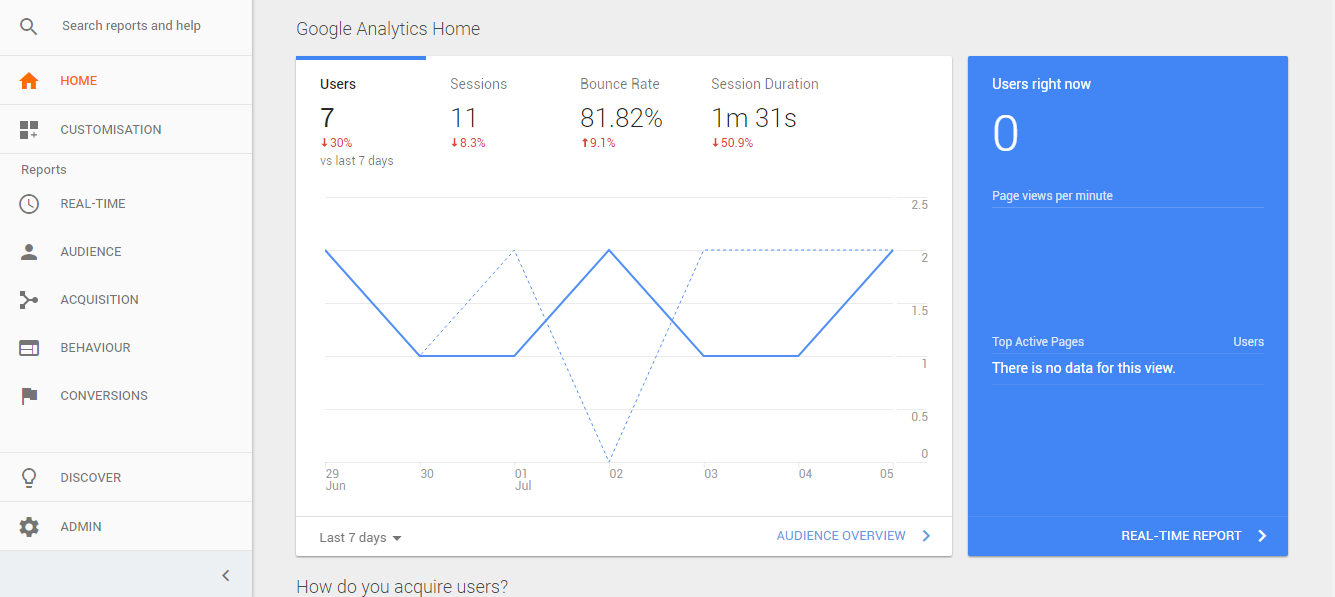
Pulpit nawigacyjny umożliwia szybkie przeglądanie ważnych danych. Jeśli chcesz, możesz tworzyć własne niestandardowe pulpity nawigacyjne za pomocą zaledwie kilku kliknięć. Utworzenie niestandardowego pulpitu nawigacyjnego pozwala łatwo śledzić wskaźniki, które są ważne dla Twojej firmy.
Jak widać na powyższym zrzucie ekranu, na pasku bocznym dostępne są cztery rodzaje raportów. Przeprowadzę Cię teraz przez każdy z tych raportów i do czego służą:
Czas rzeczywisty
Obszar raportów w czasie rzeczywistym pomaga określić, co dzieje się teraz w Twojej witrynie. Pokazuje liczbę odwiedzających Twoją witrynę Right Now:
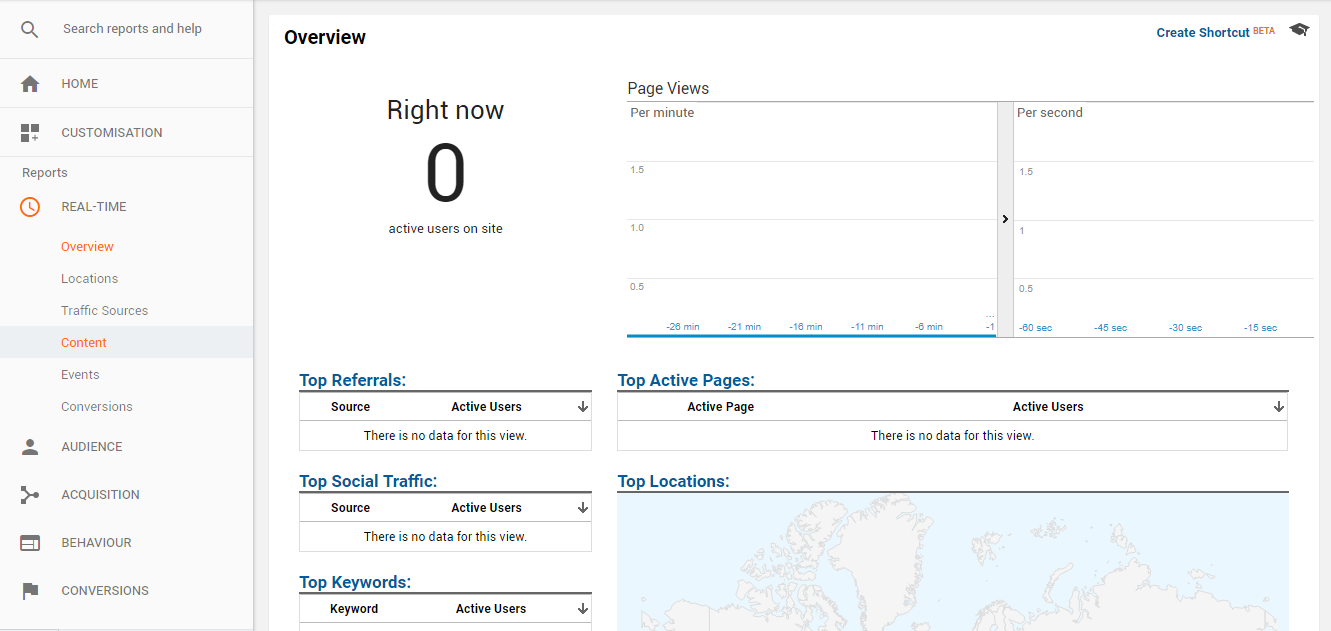
Jak widać na powyższym zrzucie ekranu, pokazuje on nie tylko, ile osób jest teraz w Twojej witrynie, ale także skąd pochodzą i jakie strony przeglądają.
Raport składa się z 6 podsekcji:
- Przegląd: główna strona tego raportu. Umożliwia przeglądanie danych w czasie rzeczywistym z Twojej witryny.
- Lokalizacje: poznaj dane geograficzne osób, które są teraz w Twojej witrynie.
- Źródła ruchu: Pomaga zidentyfikować najważniejsze źródła, z których pochodzi ruch.
- Treść: Pomaga zidentyfikować najskuteczniejsze treści w Twojej witrynie, które są obecnie przeglądane.
- Zdarzenia: jeśli śledzisz niestandardowe zdarzenia w swojej witrynie, możesz zobaczyć zdarzenia na bieżąco.
- Konwersje: jeśli śledzisz konwersje za pomocą Google Analytics, możesz zobaczyć je na żywo, gdy się zachodzą.
Publiczność
Raporty o odbiorcach zapewniają lepszy wgląd w odbiorców i użytkowników. Raporty te pomagają poznać ich dane demograficzne, zainteresowania, język, lokalizację oraz używane przez nich urządzenia i technologie.

Raport Eksplorator użytkownika dostępny w ramach raportu Odbiorcy pomaga indywidualnie przyjrzeć się zachowaniu użytkowników. Możesz zobaczyć ich współczynnik odrzuceń, sesje, średni czas trwania sesji i wygenerowane przez nich przychody.
Raport Przepływ użytkowników pomaga określić, dokąd przechodzą Twoi użytkownicy ze strony głównej i innych stron Twojej witryny. Pomaga to poprawić współczynnik konwersji i poprawić przepływ ruchu w Twojej witrynie.
Nabytek
Jak sama nazwa wskazuje, ten raport pomaga dowiedzieć się, skąd pochodzą użytkownicy Twojej witryny. Pomoże Ci to zidentyfikować najskuteczniejsze kanały marketingowe.
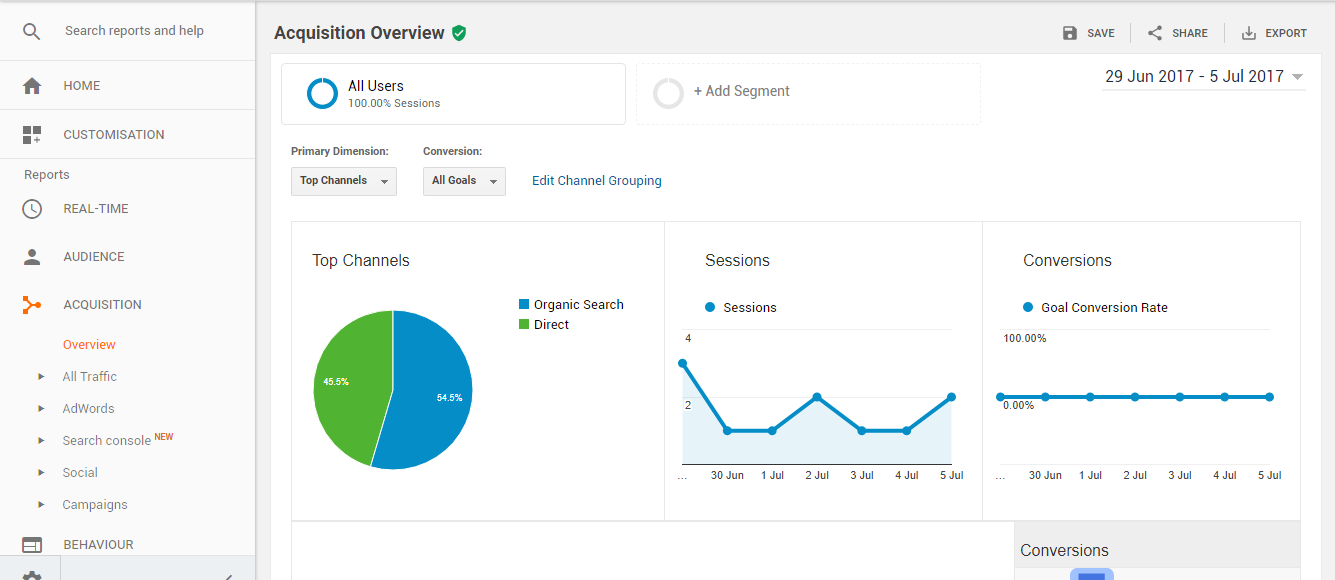
Ten raport nie tylko pokazuje, skąd pochodzi ruch, ale także informuje, z jakiej kampanii pochodzi ruch. Możesz użyć tych danych, aby zidentyfikować najskuteczniejsze słowa kluczowe AD i najskuteczniejszą sieć społecznościową.
Zachowanie
Raport o zachowaniu pomaga zagłębić się w zachowanie odwiedzających Twoją witrynę. Ten raport pomaga zidentyfikować Twoje najskuteczniejsze treści i to, co robią użytkownicy po przejściu do Twojej witryny.
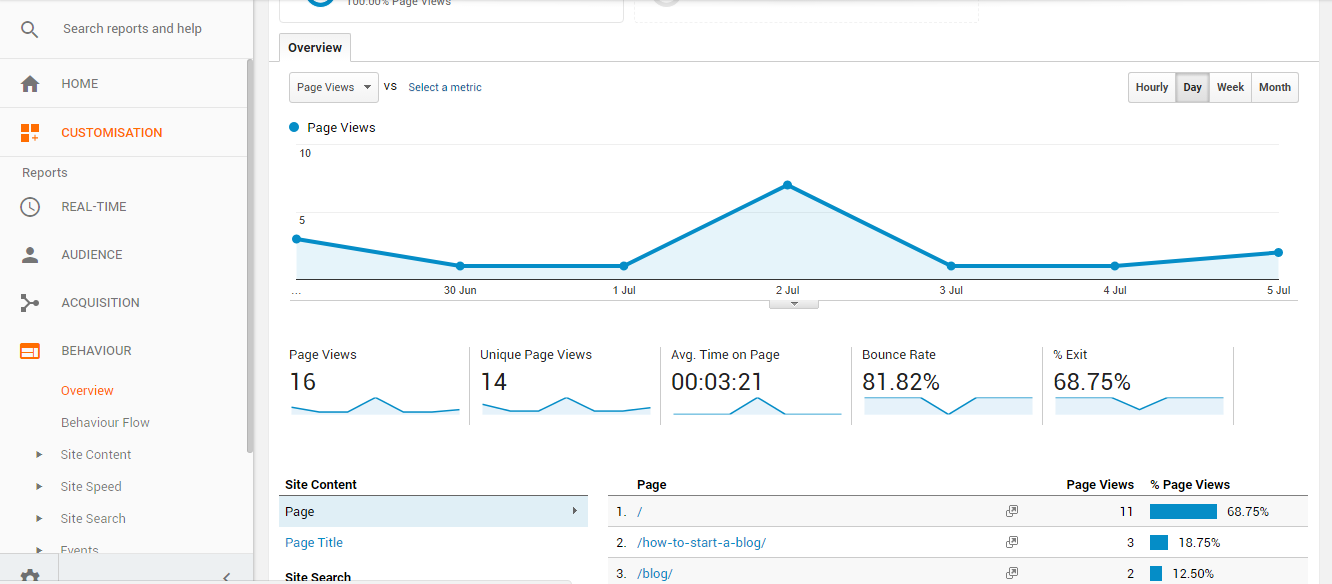
Konwersje
Ten raport pomaga śledzić konwersje w Twojej witrynie. Jeśli masz skonfigurowane śledzenie konwersji za pomocą Google Analytics w swojej witrynie, powinieneś być w stanie zobaczyć wszystkie dane konwersji w tym raporcie.
Ten raport jest przydatny, gdy próbujesz poprawić współczynnik konwersji, ponieważ pozwala zidentyfikować najskuteczniejsze odmiany strony docelowej i najskuteczniejsze oferty.
Możesz użyć tego raportu do śledzenia subskrypcji e-mail, sprzedaży produktów itp. Możesz także ustawić i monitorować własne cele konwersji.
Wniosek
Jeśli nie masz zainstalowanego Google Analytics w swojej witrynie, tracisz wiele możliwości rozwoju.
Nawet jeśli Twój biznes online szybko się rozwija, jestem pewien, że wciąż jest miejsce na ulepszenia, a Google Analytics to najlepszy sposób, aby dowiedzieć się, gdzie możesz się poprawić.
Chociaż Google Analytics nie jest jedynym dostępnym narzędziem Analytics, jest prawdopodobnie jednym z najłatwiejszych, oferuje dziesiątki funkcji i jest całkowicie bezpłatne. Większość dostępnych narzędzi Analytics jest bardzo kosztowna, dlatego Google Analytics to najlepszy wybór, jeśli dopiero zaczynasz. Jeśli dopiero zaczynasz, nie potrzebujesz żadnego wymyślnego narzędzia analitycznego. Google Analytics ma więcej funkcji, niż prawdopodobnie będziesz potrzebować.
Jeśli nigdy wcześniej nie korzystałeś z Google Analytics, interfejs może wydawać się nieco przytłaczający i skomplikowany, ale uwierz mi, pokochasz sposób działania Google Analytics, gdy spędzisz z nim trochę czasu.
